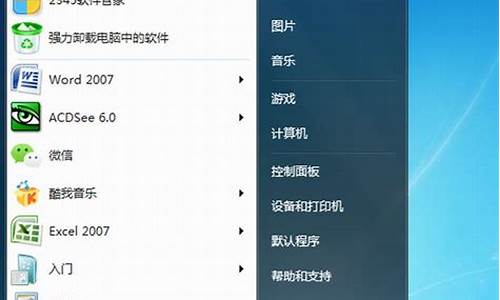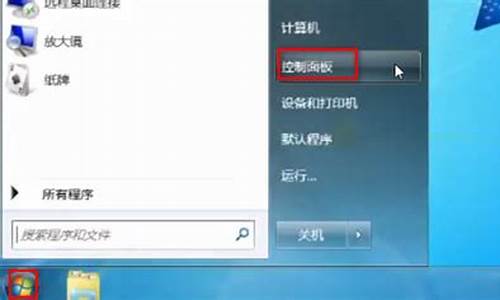电脑系统自动锁屏的设置方法有哪些-电脑系统自动锁屏的设置方法
1.电脑桌面如何锁屏
2.电脑屏幕锁屏怎么设置?
3.电脑自动锁屏怎么设置
4.怎么设置电脑几分钟自动锁屏
电脑桌面如何锁屏
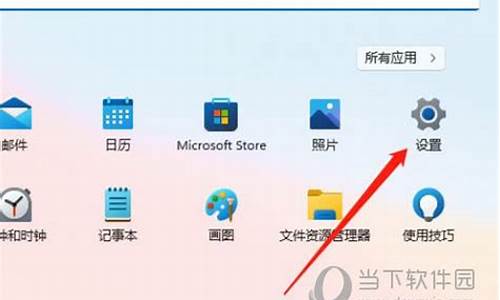
锁屏方法:
方法一
1,在Win系统里点击开始菜单,在弹出菜单里可以看到用户账户名。
2,点击用户账户名,选择弹出菜单里的锁屏,如下图所示。
方法二,在Win10系统里,同时按下“WIN+L”组合快捷键,就可以系统锁屏。
锁屏设置步骤:
1,首先点击左下角的田字开始按钮,弹出菜单,找到一个小齿轮图标,进入系统设置。
2,点击小齿轮,进入系统设置界面,可以看到很多设置分类,找到个性化,可以看到这里有锁屏设置。
3,点击进入个性化,点击锁屏设置。
4,进入锁屏设置,可以看到这里可以设置锁屏的背景,不仅可以设置,还可以在锁屏界面增加别的信息元素。
电脑屏幕锁屏怎么设置?
1、双击用户账户图标进入→选择计算机管理员账号(这里的名称可能不一样,视个人计算机设置情况而定,有的是admin,有的是 administrator、有的是自己姓名的拼音,这个不名字不重要,继续往下)→双击管理员账号(进入账号后会提示您创建密码,这时候我们创建密码,如果有密码的这里不用管它)→ 按照要求填写您自己能记住的密码,点击创建密码,此时我们计算机就以及创建密码成功。
2、设置屏幕保护:
右键桌面空白处点击属性→ 选择屏幕保护程序,按照图中所示的步骤设置。这样设置之后当你不操作计算机1分钟之后就会自动锁屏,达到锁屏的效果。
3、当您离开电脑的时候需要立即锁屏,那么请按快捷键锁屏。
快捷键:窗口键+L键
小提示:只要按Win+L,就可以将屏幕锁住,大家可以试试看。
电脑(Computer)是一种利用电子学原理根据一系列指令来对数据进行处理的机器。电脑可以分为两部分:软件系统和硬件系统。第一台电脑是1946年2月15日在美国宾夕法尼亚大学诞生的ENIAC通用电子计算机。
人们把没有安装任何软件的计算机称为裸机。随着科技的发展,现在新出现一些新型计算机有:生物计算机、光子计算机、量子计算机等。 1954年5月24日,晶体管电子计算机诞生。
电脑自动锁屏怎么设置
电脑自动锁屏设置的具体操作如下:
工具:联想电脑。
1、打开电脑进入桌面后,点击左下角开始图标,根据下图箭头所指,在弹出的菜单栏中点击设置选项。
2、进入设置页面后,根据下图箭头所指,点击系统选项。
3、进入系统页面后,根据下图所示,在左侧菜单栏中点击电源和睡眠选项。
4、最后在电源和睡眠右侧页面中,根据下图箭头所指,找到屏幕菜单,根据实际需求分别设置使用电池电源和接通电源两种情况下的锁屏时间。
怎么设置电脑几分钟自动锁屏
电脑的锁屏模式可以很好的帮助大家节约电能,很多小伙伴想要根据自己的需要来设置电脑几分钟后自动锁屏,但是不知道怎么操作,小编手头刚好就有一台win10系统的联想电脑和一台苹果电脑,就以这两种系统为例来为大家讲解设置方法吧。
如果大家刚好是win7系统的话可以查看此文章:win7屏幕休眠时间怎么调
怎么设置电脑几分钟自动锁屏?
win10系统:
1.电脑保持在桌面,右键点击桌面,点击显示设置;
2.点击电源和睡眠选项;
3.展开自动关闭屏幕时间选项,把自动关闭屏幕时间设置为5分钟即可。
mac系统:
1.打开系统偏好设置,点击节能;
2.找到此时间段后关闭显示器,把时间设置为5分钟即可。
以上就是小编为大家带来的怎么设置电脑几分钟自动锁屏的两种方法了,希望能解决大家的问题。
声明:本站所有文章资源内容,如无特殊说明或标注,均为采集网络资源。如若本站内容侵犯了原著者的合法权益,可联系本站删除。